Lépésről lépésre: A TikTok videók képernyőrögzítése
Sokan szeretnék tudni, hogyan kell rögzíthet TikTok videókat. A TikTok videók rögzítése kötelező készség mindenkinek, aki szeret tartalmat létrehozni, megosztani vagy menteni a népszerű rövid videós platformon. Rögzíthet TikTok-videókat, például megőrizheti kreatív remekműveit, megoszthat TikTok-videókat barátaival és családjával, vagy oktatóvideókat készíthet követőinek. Bármi legyen is az oka, ez a cikk elvezeti Önt a TikTok-videók rögzítéséhez, és számos egyszerű és könnyen követhető módszert kínál, amelyek közül választhat. Akár okostelefonját, akár harmadik féltől származó alkalmazást vagy számítógépes képernyőrögzítő eszközt szeretne használni, ez a cikk mindent lefed.
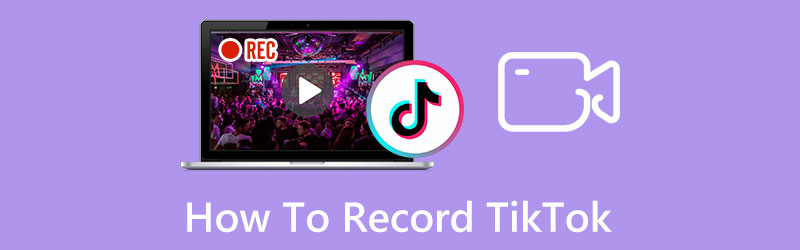
1. rész: A TikTok videók képernyőrögzítése az összes eszközön
Tudja, hogyan rögzítheti a TikTok-ot minden eszközön korlátozás nélkül? Te tudod használni ArkThinker képernyőfelvevő mobil vagy számítógép képernyőjének rögzítésére. Tehát függetlenül attól, hogy milyen eszközt használ a TikTok átlépéséhez, használhatja ezt a szoftvert a rögzítéshez. Ezenkívül ez a szoftver nem ad vízjelet a rögzített videóhoz, ellentétben a TikTokon letöltött videókkal.
- Rögzítse a TikTok telefon képernyőjét bármilyen keretméretű számítógépen.
- Rögzítsen kiváló minőségű TikTok videókat vízjel nélkül.
- Konvertálja a rögzített TikTok videókat bármilyen kompatibilis formátumba.
- Vágja le és szerkessze a rögzített videókat, mielőtt kiadná őket.
1. Rögzítse a TikTok webhelyet a számítógépen
Ha megnyitja a TikTokot Windows vagy Mac webhelyén, használhatja az ArkThinker Screen Recorder Video Recorder funkcióját. Kattints a Videó felvevő gombot a főképernyőn.

A Video Recorder menüben bármilyen képernyőméretet kiválaszthat a TikTok-videó rögzítéséhez. Továbbá, ha a képernyő egy részét rögzíteni szeretné, kattintson a gombra Egyedi gombot a régió kiválasztásához.

Ezután be kell állítania a hangot a webhelyről. Ha pedig rögzíteni szeretné a mikrofon hangját a TikTok-videók rögzítésekor, kattintson a ikonra Mikrofon gombot a képernyőn.

A beállítások elvégzése után kattintson a gombra REC gombot a TikTok rögzítésének elindításához. Ezután kattintson a Állj meg gombot a felvétel befejezéséhez. És válasszon kompatibilis formátumot a videó mentéséhez.

2. Rögzítse a TikTok-ot a telefon képernyőjén
Az ArkThinker Screen Recorder egyben egy telefon képernyőrögzítő is. Amikor sok alkalmazás megakadályozza, hogy képernyőt rögzítsen a telefon beépített képernyőrögzítőjével. De az ArkThinker segítségével bármilyen tartalmat rögzíthet a telefonján.

Miután rákattintott a Telefon felvevő gombot a főképernyőn, válassza ki a telefon modelljét. Az Android- és iPhone-felhasználók többféleképpen csatlakoztathatják telefonjaikat és számítógépeiket.

Ha Ön iOS-felhasználó, gondoskodnia kell arról, hogy a számítógép és az iOS-eszköz ugyanazon a WLAN-on legyen. Ezután érintse meg a Tükrözés iOS rendszeren elemet az ArkThinker kiválasztásához a telefon tükörképernyőjének elindításához és rögzítéséhez.

Ha Ön Android-felhasználó, három különböző módon csatlakoztathatja telefonját és számítógépét. Választhat Wi-Fi-kapcsolatot, PIN-kódot vagy QR-kódot a csatlakoztatáshoz.

2. rész: Képernyő rögzítése TikTok videók iPhone / Android
Sokan szeretnék tudni, hogyan kell rögzíteni a TikTok-ot harmadik féltől származó alkalmazás nélkül. Természetesen az iPhone és az Android rendelkezik beépített felvevővel. De előfordulhat, hogy telefonja elegendő tárhelyet fogyaszt. Ha pedig hosszú TikTok-videókat szeretne rögzíteni, telefonja felmelegedhet, és a futási sebesség is lassabb lehet. Vannak azonban olyan módok, amelyeknél nem kell harmadik féltől származó alkalmazást letölteni. És te tudod videók szerkesztése miután felvette őket a telefonjára.
1. iPhone
Amikor megnyit egy TikTok-videót, amelyet rögzíteni szeretne, nyissa meg a Irányító központ az iPhone-on.
Megérintheti Képernyőrögzítő piros ponttal. Ha az alkalmazás megtiltja a rögzítést, a képernyő fekete lesz.
Ha le szeretné állítani a felvételt, érintse meg a piros részt a képernyő tetején. A videókat pedig az albumodba mented.
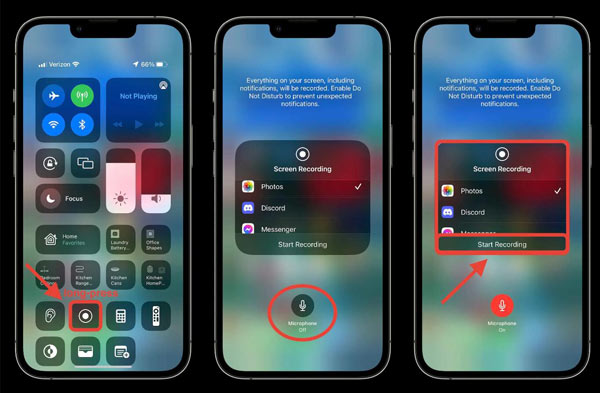
2. Android
A lépések megegyeznek az iPhone képernyőrögzítőjével. A legjobb az, ha legördül a vezérlőközpontban, amikor megnyit egy TikTok-videót.
Ezután megérintheti Felvevő a vezérlőközpontban. És kiválaszthatja a felvétel hangforrását.
A 3 másodperces visszaszámlálás után a TikTok videó rögzítésre kerül. A leállításhoz érintse meg ismét a piros sávot.
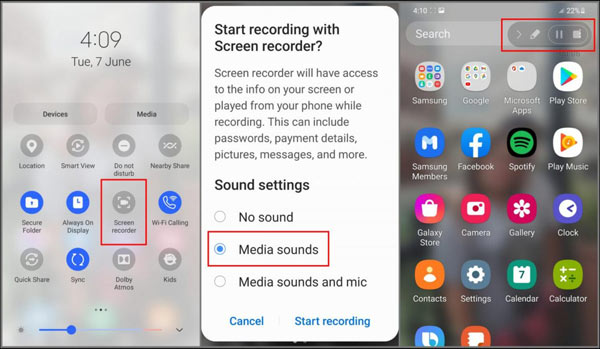
Jegyzet: Ha Android vagy iOS verziója túl alacsony, előfordulhat, hogy nincs beépített felvevője. Le kell töltenie egy harmadik féltől származó alkalmazást, vagy csatlakoztassa telefonját a számítógéphez a TikTok-videók rögzítéséhez.
3. rész: GYIK a TikTok rögzítésével kapcsolatban
Hogyan adhatok hozzá előre rögzített videót a TikTok-hoz?
Ha képeket vagy más rögzített videókat szeretne hozzáadni, használhat valamilyen videószerkesztő eszközt. Az ArkThinker Ultimate Video Converter pedig jó választás a médiafájlok minőségromlás nélküli kombinálásához és egyesítéséhez.
Hogyan rögzíthetünk TikTok videót mikrofon rögzítése közben?
Ha az ArkThinker Screen Recordert használja, közvetlenül megnyithatja a mikrofon opciót. De ha iPhone vagy Android beépített felvevőt használ, előfordulhat, hogy manuálisan kell bekapcsolnia ezt a funkciót. Hosszan nyomhatja Felvevő iPhone-on vagy érintse meg a lehetőséget Mikrofon Androidon a hang rögzítéséhez.
Legális a TikTok videók képernyőrögzítése?
A TikTok-videók képernyőrögzítése személyes használatra általában megengedett. Ennek ellenére mindig fontos, hogy a rögzített tartalom megosztása vagy terjesztése előtt mérlegelje az Ön joghatósága szerinti szolgáltatási feltételeket és szerzői jogi törvényeket.
Következtetés
Most már tudja, hogyan rögzíthet TikTok-videókat iPhone és Android készülékén. Még akkor is, ha számítógépét használja a TikTok átlépéséhez, van mód a videó rögzítésére is. Sőt, ha a mobiltelefon beépített felvevője nem működik megfelelően, csatlakoztathatja telefonját egy számítógéphez, és az ArkThinker Screen Recorder segítségével rögzítheti a képernyőt. És lehet vágni és vágja le a videót miután rögzítette őket az ArkThinker segítségével.
Mi a véleményed erről a bejegyzésről? Kattintson a bejegyzés értékeléséhez.
Kiváló
Értékelés: 4.9 / 5 (alapján 122 szavazatok)
Relatív cikkek
- Videó rögzítése
- Képernyőrögzítés alapos módjai a Quicktime segítségével Apple-eszközökön
- OBS Screen Recorder: Erőteljes képernyő és műsorszóró eszköz
- Az Audacity nem rögzíti a problémákat 5 alapvető módszerrel
- A Google Meet rögzítésének engedélyezése az asztalon
- Útmutató a videók hatékony vágásához a Facebookon
- Hogyan nagyítson rá egy videóra a leghasznosabb módszerekkel
- A 7 legjobb videóvágó, amely kiválóan kivágja és átméretezi a videókat
- Csúcsminőségű videovágó Windows, Mac, Android és iOS rendszeren
- Hogyan készítsünk Instagram-szűrőt kiváló eszközökkel
- Egyszerű irányelvek a videó vágásához a Snapchatben



